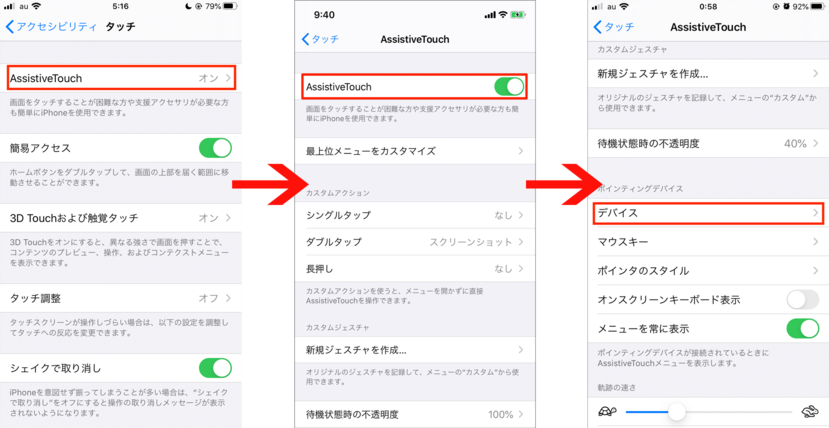2019.12.26
iPhoneの画面が割れてタッチできない! そんなときマウスを登録していれば危機を凌げるかもしれません。
どれだけ大事に使っていても、壊れる時は壊れるのが機械というもので、それはもちろんiPhoneも例外ではありません。特に年末年始だと故障時にすぐ修理対応、とはいかない可能性があります。
そんなときのリスク回避策のひとつとして、Bluetoothマウスの登録をしてみるのはいかがでしょう。普段は使わなくても、iPhoneの画面が割れてしまってタッチ操作が困難だったり危険だったりする場合は、マウスによる操作ができると役立つはずです。早速設定方法を見ていきましょう。

「設定」アプリから[アクセシビリティ]→[タッチ]と進みます。

続いて[AssistiveTouch]をタップ。開いた画面で[AssistiveTouch]をオンにしましょう。マウスの使用には、マウスの登録だけでなく、これをオンにしておく必要があります。そして、画面を下にスクロールすると[デバイス]の項目が現れるのでこれをタップしてください。
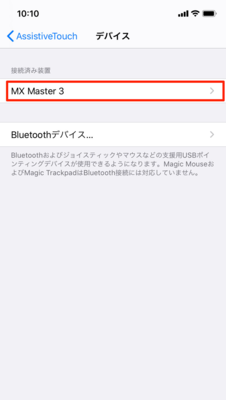
ここから、マウスのペアリングをすることが可能です。iPhoneとの接続方法はマウスによって異なるので、マウスの取り扱い説明書を確認してみてください。今回は「MX Master 3」というマウスを接続しました。ペアリングが完了すると、iPhoneの画面にマウスのポインタが表示されますが、スクリーンショットには映らないようになっています(画像には映っていませんが、実際はポインタが表示されています)。
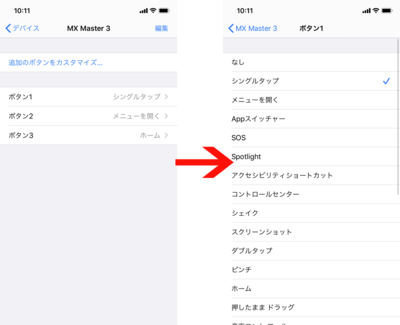
登録したマウスの名前をタップすると、ボタン設定を行うことができます。ボタンごとに好みの動作を割り当てましょう。
iPhoneのロックボタンもしくはホームボタンのトリプルクリックでAssistiveTouchのオンオフを切り替えられるようにしておくと、肝心な時に「設定」にアクセスしづらくて役に立たない、という事態も回避できます。トリプルクリックで表示するための設定は、マウスの登録と同じく[アクセシビリティ]から、[ショートカット ]をタップした先のメニューで行えます。iPhoneの電源そのものが入らないようなダメージだとどうにもならないでしょうが、保険をかけて設定しておくのはいかがでしょうか。